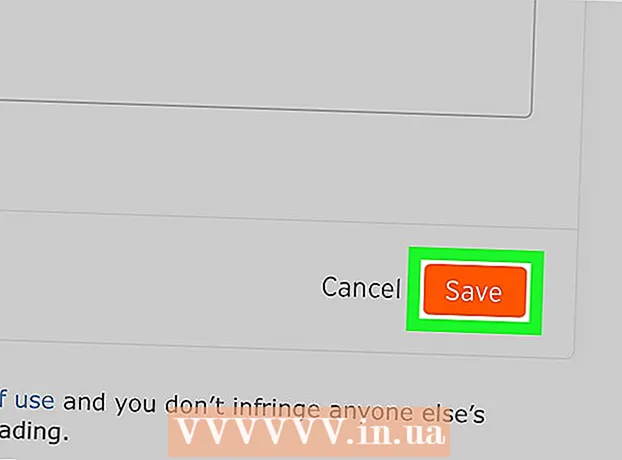מְחַבֵּר:
Monica Porter
תאריך הבריאה:
20 מרץ 2021
תאריך עדכון:
1 יולי 2024

תוֹכֶן
דף וויקי זה יראה לכם כיצד להשתמש באפליקציית Samsung Smart View בטלפון או בטאבלט אנדרואיד שלכם כדי להזרים הזרמת מדיה לטלוויזיה החכמה של Samsung ולשלוט בטלוויזיה מהטלפון שלכם.
צעדים
חלק 1 מתוך 3: הגדרת תצוגה חכמה
.
- יְבוּא תצוגה חכמה של סמסונג - לסרגל החיפוש.
- הקש על האפליקציה תצוגה חכמה של סמסונג.
- ללחוץ להתקין (הגדרה).

פתח את Samsung Smart View. זו אפליקציה עם סמל טלוויזיה שמתחתיה ארבע עקומות. תמצא אפשרות זו במגירת האפליקציות של טלפון ה- Android שלך.- אם הרגע התקנתם אפליקציה מחנות Play, תוכלו ללחוץ על כפתור "OPEN" הירוק להפעלת האפליקציה.

ללחוץ להתיר (אפשר) כאשר תתבקש לעשות זאת. עליך רק לתת הרשאה לאפליקציה בהשקה הראשונה.
בחר טלוויזיה של Samsung, אם תתבקש לעשות זאת. אם קיימות מספר טלוויזיות ברשת ה- Wi-Fi, בחר את הטלפון שברצונך לחבר. הודעה תופיע בטלוויזיה. אם יש רק טלוויזיה אחת של סמסונג, היא יכולה להתחבר אוטומטית.

בחר להתיר (מותר) בטלוויזיה. אפשרות זו תופיע בחלק העליון של מסך הטלוויזיה. השתמש בשלט הרחוק של הטלוויזיה ולחץ על כפתור "אפשר".- חלק מהטלפונים של Samsung Galaxy עשויים להתחבר אוטומטית.
בחר אפליקציית טלוויזיה או תוכנית מדיה לפתיחה. לאחר החיבור, תוכל לבחור את התוכנית שברצונך לצפות בטלוויזיה ממכשיר ה- Android שלך.כל הסמלים של יישומי הטלוויזיה החכמה המותקנים בטלוויזיות סמסונג יוצגו ברשת באפליקציית Smart View. פשוט לחץ על כל אפליקציה כדי לפתוח אותה בטלוויזיה.
- תוכל גם ללחוץ על סמל השלט רחוק בפינה הימנית העליונה כדי להשתמש בטלפון כשלט של סמסונג לשליטה בטלוויזיה.
חלק 2 מתוך 3: תכונות שיקוף מסך / יציקת מסך
החלק למטה מהחלק העליון של מסך הבית. פעולה זו תפתח חלק מלוח ההודעות יחד עם כמה אריחי הגדרות מהירות בחלקו העליון של המסך (כלומר לחצנים עם סמלים עבור Wi-Fi, Bluetooth וכו ').
החלק שוב מטה. כעת לוח המחוונים כולו פתוח ומציג אריחי הגדרה מהירים יותר.
ללחוץ SmartView אוֹ ללהק (חדורים). פעולה זו תפתח רשימה של מכשירים שתוכל לחבר. בחלק מטלפוני Android, אפשרות זו עשויה להיות מוצגת במקום "שיקוף מסך".
- אם אינך רואה אחת מהאפשרויות הללו, יהיה עליך להחליק ימינה בעמוד השני של תיבת ההודעות.
בחר את הטלוויזיה שלך. מסך האנדרואיד יוצג בטלוויזיה. כל הפעולות המבוצעות בטלפון יופיעו גם בטלוויזיה.
- באפליקציות מסוימות ניתן לסובב את הטלפון בצורה אופקית כך שמסך הטלפון יופיע במצב לרוחב.
חלק 3 מתוך 3: העברה מיישום תקשורת
פתח את האפליקציה שברצונך להזרים לטלוויזיה החכמה. זה יכול להיות YouTube, Hulu, Netflix ועוד רבים אחרים.
הקש על סמל ההעברה באפליקציה. המיקום של סמל זה משתנה לפי אפליקציה, אך בדרך כלל הוא ממוקם בפינה השמאלית העליונה של האפליקציה. חפש את המלבן עם גלי ה- Wi-Fi בפינה השמאלית התחתונה. יופיע חלון קופץ עם רשימת מכשירים ברשת אליהם תוכלו להתחבר.
בחר טלוויזיה חכמה. האפליקציה בטלפון שלך תחובר לטלוויזיה.
בחר לפתוח תוכנית. הסרטון או השיר שנבחר מתנגנים בטלוויזיה ולא בטלפון שלך, מה שאומר שאתה עדיין יכול להשתמש בטלפון שלך בזמן סטרימינג. פרסומת